अपने चैटबॉट को प्रशिक्षित करने के लिए आपके पास तीन विकल्प हैं।
पहले देखते हैं कि अपने चैटबॉट को अपने स्वयं के प्रश्नों और उत्तरों के साथ कैसे प्रशिक्षित किया जाए। अपने चैटबोट का प्रशिक्षण शुरू करने के लिए सेक्शन डेटाबेस> रिस्पॉन्स पर जाएँ। इस खंड में आप उन संदेशों को दर्ज कर सकते हैं जिनका आप उत्तर देना चाहते हैं।
आपके पास दो विकल्प हैं:
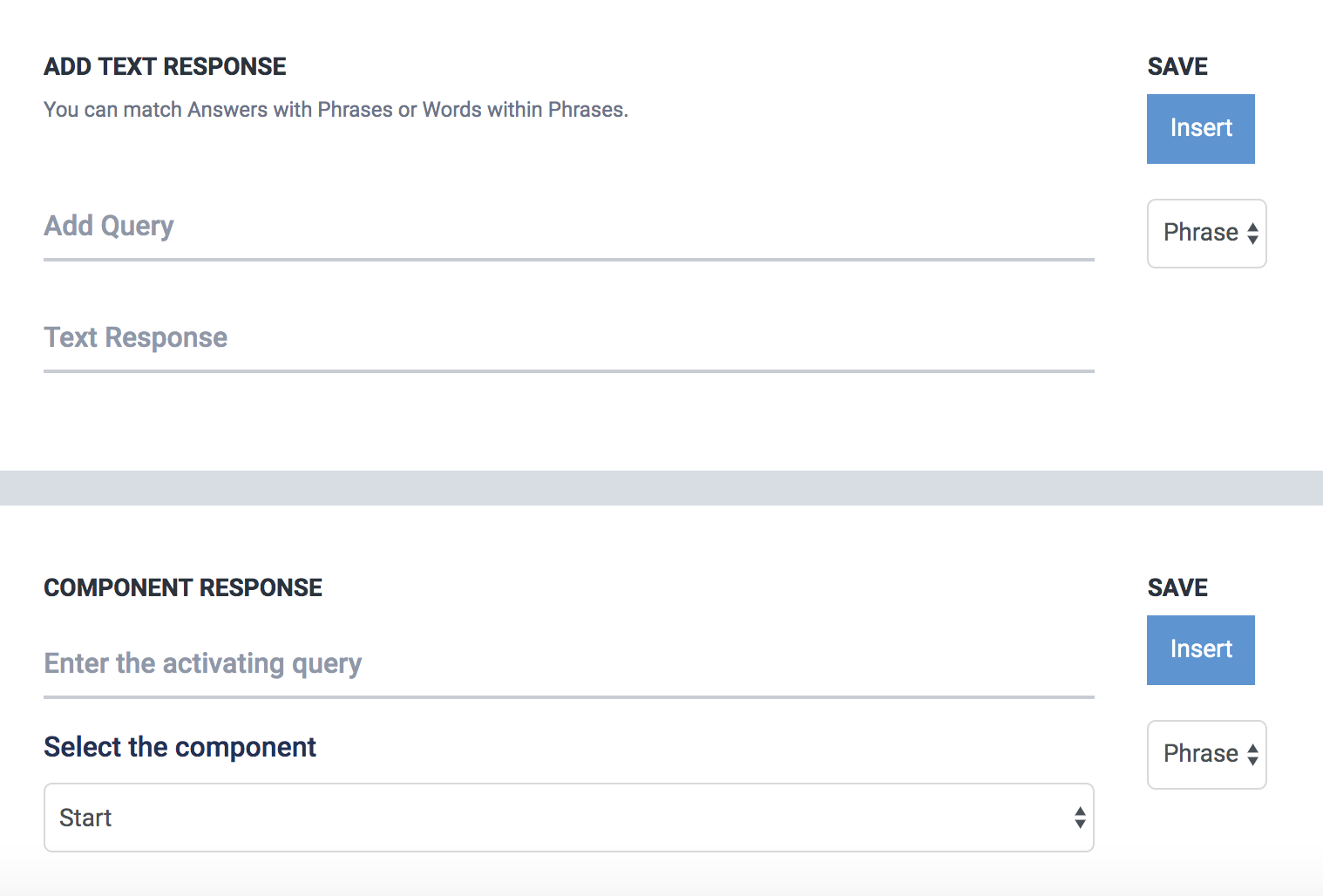
पाठ के साथ उत्तर देने के लिए, वह संदेश दर्ज करें जिसे आप उत्तर देने के लिए अपने चैटबोट को पसंद करेंगे। उदाहरण के लिए: "आपकी कंपनी का नाम क्या है?"
जवाब में, "मेरी कंपनी को एक्स कहा जाता है" दर्ज करें। फिर इन्सर्ट दबाएं।
अब आपकी चैटबोट को आपकी कंपनी के नाम का जवाब देने के लिए प्रशिक्षित किया जाएगा। यह उस संदेश के वेरिएंट का जवाब देने में सक्षम होगा जैसे कि "आपके समाज का नाम क्या है" या "मैं आपकी कंपनी को कैसे कॉल करूं"। आप कोने पर माइक्रोफोन बटन पर क्लिक करके अपने उत्तरों का परीक्षण कर सकते हैं।
आप कीवर्ड का उपयोग करके चैटबॉट के उत्तर देने वाले व्यापक प्रश्नों के उत्तर भी दे सकते हैं। उदाहरण के लिए आप "मूल्य" दर्ज कर सकते हैं और उत्तर "आप मूल्य को .... में देख सकते हैं"।
सम्मिलित करने से पहले, "वाक्यांश" से "शब्द" के विकल्प को बदलें।

इस तरह हर बार जब कोई व्यक्ति अपने संदेश में "मूल्य" शब्द दर्ज करता है, तो उन्हें "आप कीमतों को .... में देख सकते हैं" प्राप्त करेंगे। उदाहरण के लिए: " कीमत क्या है" "कृपया मुझे कीमत बताएं" या "मैं कीमत जानना चाहता हूं"।
उत्तर उपयोग अल्पविराम के लिए एक से अधिक कीवर्ड का उपयोग करने के लिए, Ex: "मूल्य, योजनाएं, दरें"। चैटबोट उन सभी शब्दों को एक ही उत्तर के साथ जवाब देगा।
वाक्यांशों के बजाय शब्दों का उपयोग करना उत्तर देने के लिए प्रश्नों की संख्या का विस्तार करने के लिए एक अच्छी रणनीति है।
घटकों के साथ उत्तर उसी तरह से काम करते हैं जैसे पाठ के साथ उत्तर। अंतर केवल इतना है कि पाठ होने के बजाय उत्तर एक घटक या स्क्रिप्ट होगा।
उदाहरण के लिए, आप एक संवादी स्क्रिप्ट बना सकते हैं जो उपयोगकर्ता के डेटा को बचाता है। (मेल, टेलीफोन, आदि)।
फिर जैसे ही एक्टीवेटर मैसेज दर्ज होता है, "मुझे संपर्क करना है" और एक घटक के रूप में उस स्क्रिप्ट को दर्ज करें जो आपने उपयोगकर्ता के डेटा को बचाने के लिए बनाई थी।
कई संदेशों को दर्ज करने के लिए पर क्लिक करें आइकन। आपके पास विशिष्ट प्रतिक्रियाओं के लिए समान संदेश दर्ज करने का विकल्प होगा, और अपने चैटबोट को प्रशिक्षित करने में समय की बचत होगी।
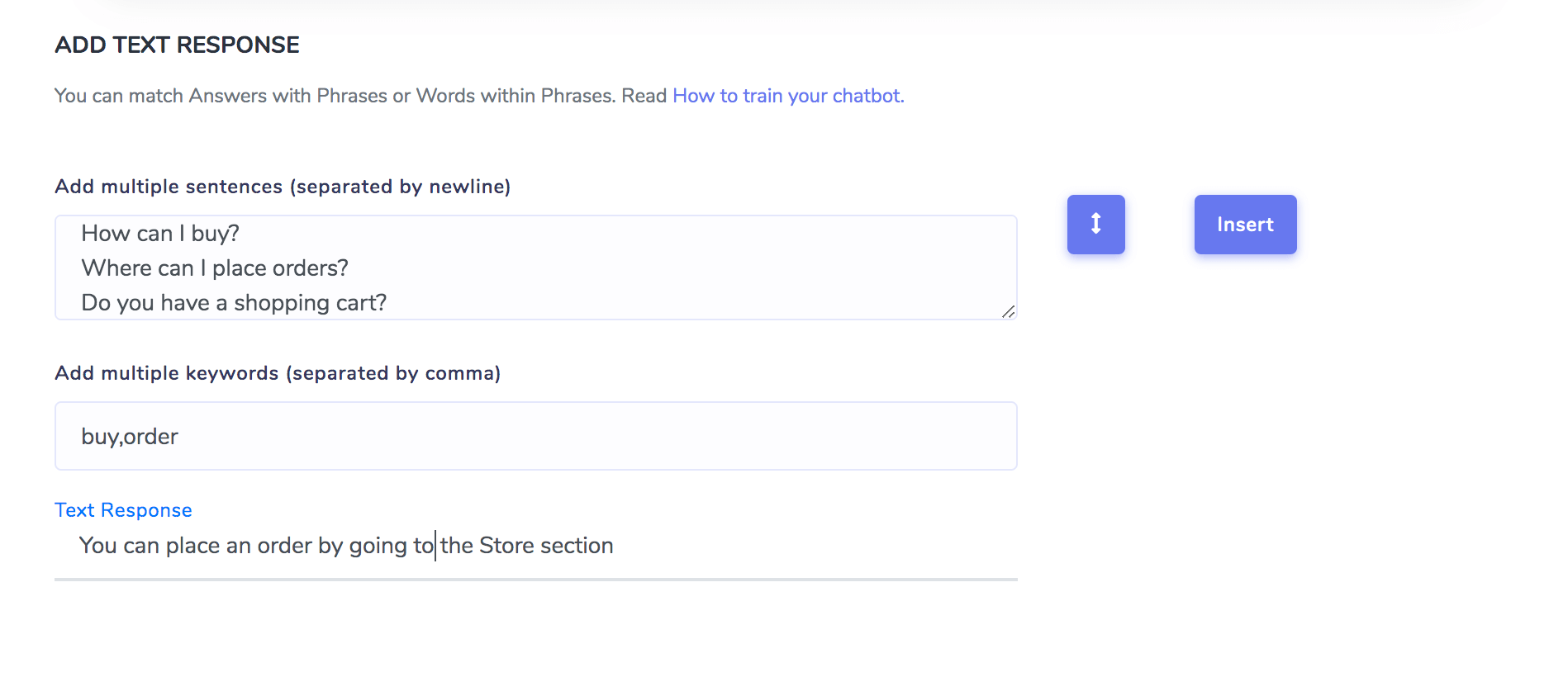
किसी प्रतिक्रिया को संपादित करने के लिए, संदेश या तालिका के उत्तर पर क्लिक करें और अपनी नई प्रतिक्रिया दर्ज करें।

वार्तालाप अनुभाग उन संदेशों को दिखाएगा जो आपके बॉट को प्राप्त हैं। आप उन लोगों को देख पाएंगे जिनका आपने सफलतापूर्वक उत्तर दिया है और जिन संदेशों का आप उत्तर नहीं दे पाए हैं।

उन प्रश्नों को दर्ज करें जो आपके बॉट आपके बॉट के प्रशिक्षण में लगातार सुधार करने के लिए उत्तर देने में सक्षम नहीं हैं।
गोपनीयता कानूनों का पालन करने के लिए रिकॉर्ड्स में अंतिम अंकों के लिए एक IP गुमनामी सुविधा है।

संदेश-उत्तर जोड़े के सुझाव डेटाबेस> सुझाव अनुभाग में दिखाई देंगे।
एक सुझाव पर क्लिक करें और इसके लिए एक प्रतिक्रिया जोड़ें। यदि सुझाव आपके चैटबॉट के लिए एक अच्छा मैच नहीं है, तो आप "इग्नोर" बटन दबाकर इसे अनदेखा कर सकते हैं।
आप स्थापित प्रश्नों के उत्तर दर्ज करके अपने चैटबॉट को प्रशिक्षित कर सकते हैं। उसके लिए, सब्जेक्ट्स पर नेविगेट करें।
वहां आप बातचीत के विभिन्न विषयों को पा सकते हैं।
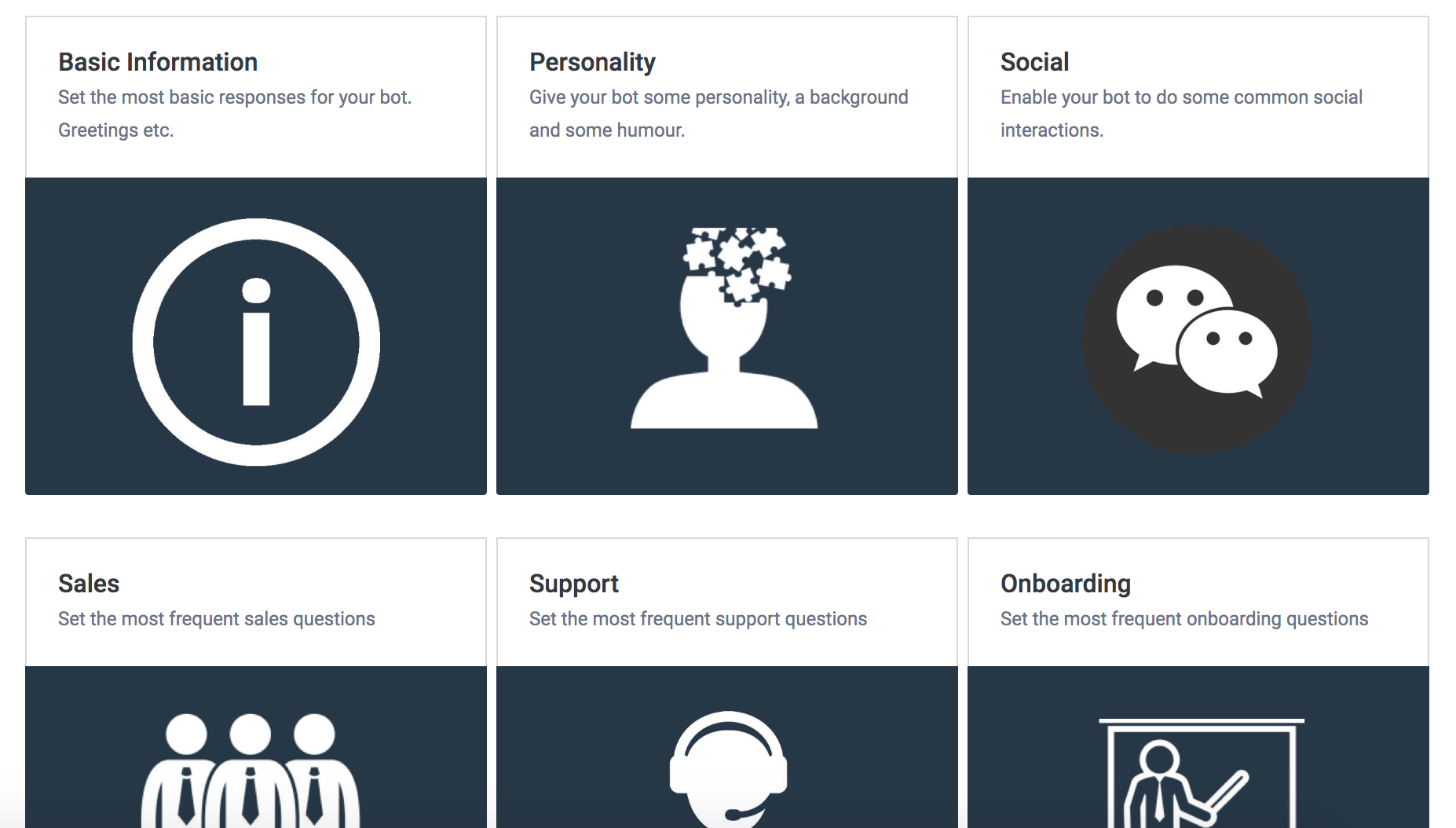
जारी रखने के लिए उनमें से एक पर क्लिक करें।

इस खंड में आपको केवल चैटबॉट के लिए पहले से परिभाषित संदेशों का जवाब देना होगा। समाप्त करने के लिए सहेजें।
आपके चैटबोट को कुछ विषयों पर सबसे सामान्य प्रश्नों के उत्तर देने के लिए प्रशिक्षित किया जाएगा।
आप डेटाबेस अनुभाग> आयात CSV में प्रश्नों और उत्तरों के जोड़े आयात कर सकते हैं।
इस खंड में आप एक CSV फ़ाइल अपलोड कर सकते हैं, फिर कॉलम प्रश्न और उत्तर चुनें और जारी रखें। आपकी फ़ाइल का डेटा आपके चैटबॉट के अंदर लोड किया जाएगा। कृपया एक बार में केवल 50 पंक्तियों के टेम्प्लेट का उपयोग करें।